Fix- Kode Kesalahan 0x8024402f di Windows 10
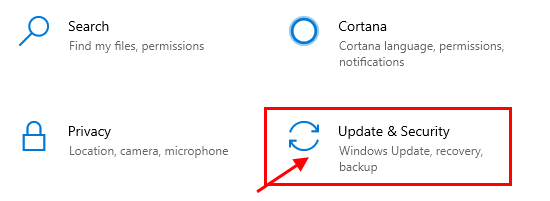
- 5010
- 1434
- Simon Cormier
Anda mungkin menghadapi Kode Kesalahan- 0x8024402f Saat memperbarui Windows 10 Anda. Kesalahan ini biasanya terjadi ketika ada beberapa file pembaruan yang rusak dalam sistem. Tanpa membahas masalah ini, pembaruan Windows tidak akan bekerja secara normal di komputer Anda.
Untuk memperbaiki masalah, ikuti solusi ini di komputer Anda-
Fix-1 Hapus folder distribusi softwared dalam mode aman-
Menghapus Softwaredistribuiton folder di Mode aman akan menyelesaikan masalah ini.
1. Pada awalnya, cukup buka pengaturan di perangkat Windows 10 Anda.
2. Mengakses “Pembaruan & Keamanan“.
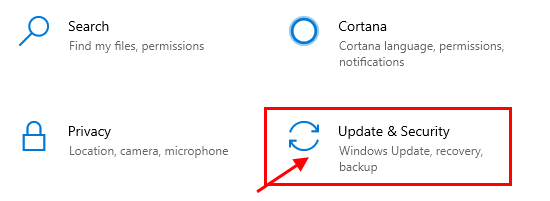
3. Cukup, klik "Pemulihan“.
4. Lalu, di bawah "Startup lanjutanBagian ", klik"Restart sekarang“.
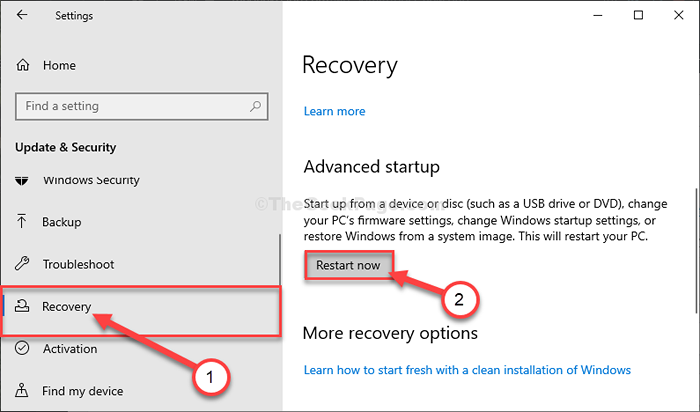
5. Untuk melihat pengaturan pemecah masalah yang tersedia, klik pada “Pemecahan masalah“.
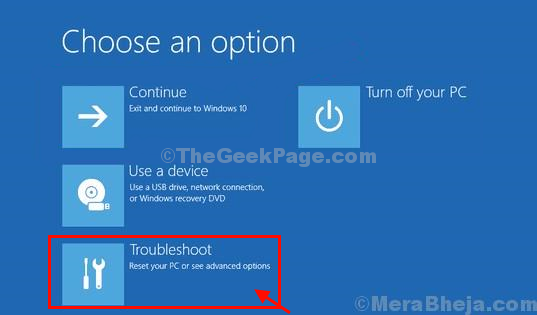
6. Di sebelahnya, Anda harus mengklik “Opsi lanjutan“.
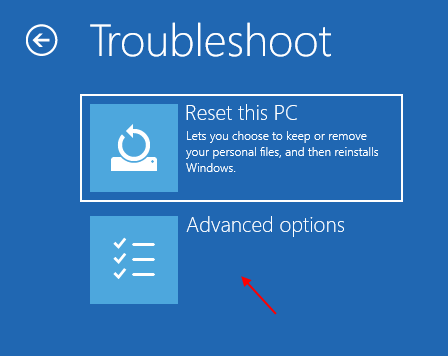
7. Mengakses “Pengaturan Startup“.
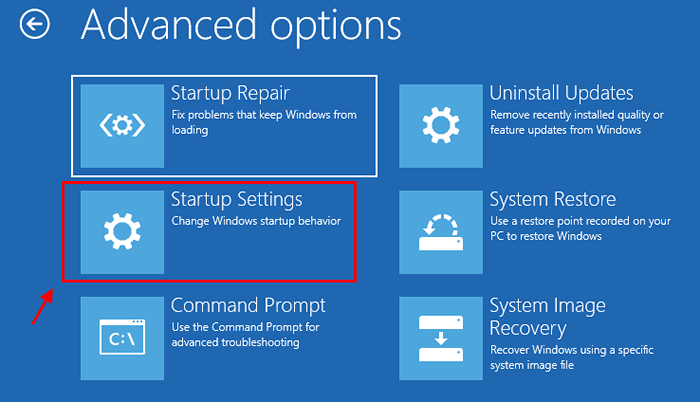
8. Yang perlu Anda lakukan selanjutnya adalah mengklik “Mengulang kembali“.

9. Di layar ini, Anda dapat melihat banyak opsi opsi startup yang tersedia.
10. Tekan "4“.
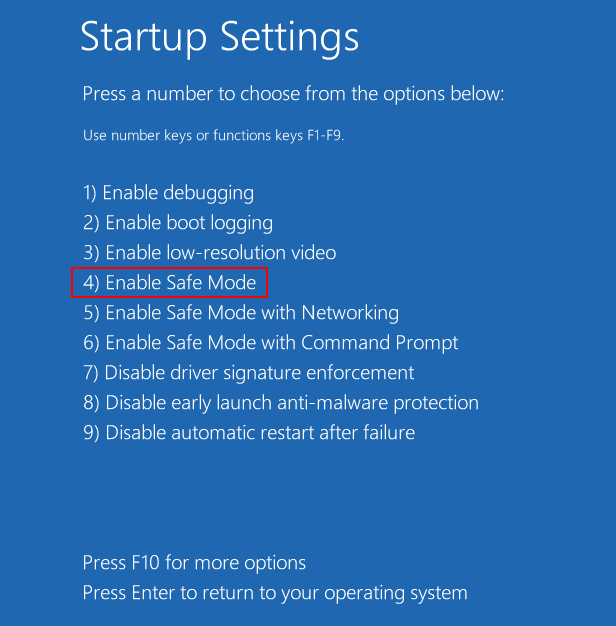
Anda akan tahu bahwa komputer Anda telah boot Mode aman, Latar belakang desktop Anda akan tampak benar -benar hitam.
11. Tekan Kunci Windows+R.
12. Untuk membuka folder unduh, copy-paste alamat ini dan klik “OKE“.
C: \ windows \ softwaredistribusi \ unduh
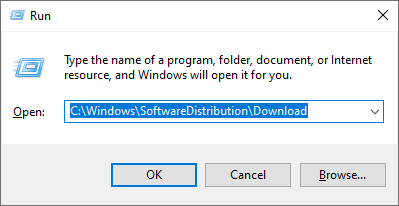
13. Hapus semuanya di dalam ini Unduh map.

Menyalakan ulang komputer Anda kembali ke mode normal. Coba perbarui windows Anda. Ini akan bekerja dengan baik.
Fix-2 Ganti nama folder distribusi softwared dari CMD-
Mengganti nama Distribusi software Folder di komputer Anda pasti akan memperbaiki masalah ini. Ikuti langkah -langkah ini dengan cermat-
1. Klik SEarch Kotak tepat di samping ikon Windows dan kemudian ketik "cmd“.
2. Lalu, tekan dan tahan 'Ctrl+Shift+Enter'Untuk mengakses jendela CMD dengan hak istimewa admin.
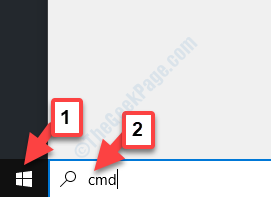
Command prompt dengan hak administrasi akan dibuka.
3. Ini adalah perbaikan tiga langkah. Pertama, copy-paste Perintah ini satu per satu di jendela CMD dan tekan Memasuki kemudian. Jangan lupa untuk mengeksekusi masing -masing dari mereka.
Net Stop Wuauserv Net Stop Bits Net Stop Net Cryptsvc Net Stop Msiserver
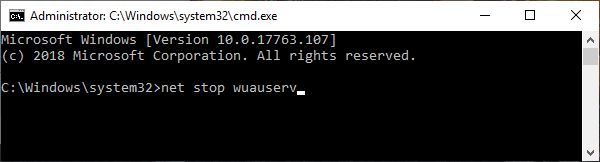
4. Menjalankan perintah ini untuk memodifikasi nama yang ada Softwatredistribution map. Setiap kali proses pembaruan Windows dimulai pada komputer Anda, ia akan menggunakan folder distribusi softwared baru dan segar.
Ren C: \ Windows \ Softwaredistribusi Softwaredistribusi.Old Ren C: \ Windows \ System32 \ Catroot2 Catroot2.tua

5. Pada langkah terakhir, Anda perlu mencairkan semua layanan yang membungkuk itu. Untuk melakukannya, jalankan kode -kode ini untuk memulai layanan tersebut.
Mulai bersih Wuauserv Net Start Cryptsvc Mulai Bit Bit Net Mulai MSISERVER
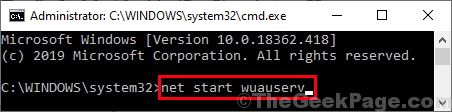
Hentikan Terminal CMD.
Menyalakan ulang Komputer Anda dan masalahnya akan diselesaikan.
- « Cara mengekstrak file mp3 dari file video apa pun dengan pemutar media VLC
- Fix- satu atau lebih protokol jaringan hilang/ entri registri soket windows tidak ada di windows 10 »

